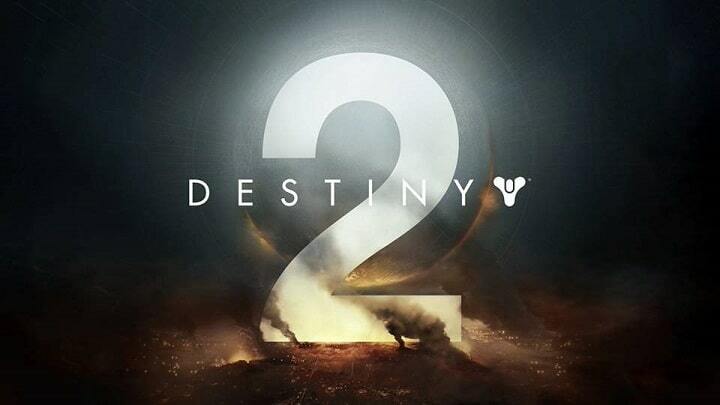Questo software riparerà gli errori comuni del computer, ti proteggerà dalla perdita di file, malware, guasti hardware e ottimizzerà il tuo PC per le massime prestazioni. Risolvi i problemi del PC e rimuovi i virus ora in 3 semplici passaggi:
- Scarica lo strumento di riparazione PC Restoro che viene fornito con tecnologie brevettate (brevetto disponibile Qui).
- Clic Inizia scansione per trovare problemi di Windows che potrebbero causare problemi al PC.
- Clic Ripara tutto per risolvere i problemi che interessano la sicurezza e le prestazioni del tuo computer
- Restoro è stato scaricato da 0 lettori questo mese.
Dal suo lancio, Destino 2, lo sparatutto fantascientifico di Bungie potrebbe non essere cambiato molto se ci tornerai dopo un po'. Questo ibrido sparatutto in prima persona mescola elementi diversi dai classici e da altri generi, ma poco è cambiato anche se è arrivato con alcune modifiche qua e là e alcuni riequilibri.
Come con qualsiasi altro gioco, ci sono sempre quei momenti in cui troverai errori che saltano fuori e non hai idea di cosa significhino. Lo stesso vale per Destiny 2, i cui codici di errore sono piuttosto numerosi, alcuni sono ancora in fase di revisione per trovare correzioni.
Se ti ritrovi disconnesso da Destiny 2, riceverai un messaggio di errore con un codice in basso. Ciascuno di questi codici di errore indica un diverso tipo di disconnessione e aiuta a tenere traccia di ciò che sta causando la perdita di connettività con il gioco.
Prima di risolvere i problemi, alcune delle cose che devi controllare sono interruzioni del servizio note che possono influire sulla connettività.
I codici di errore possono essere classificati in due:
- Errori della piattaforma, che si verificano durante il gioco o durante l'installazione e sono indicati da una stringa di numeri e/o lettere
- Errori del destino, che si incontrano durante l'installazione o il gioco e sono spesso una sola parola per un animale, una pianta o uno strumento musicale, come vedrai di seguito.
Abbiamo scelto quelli comuni e li abbiamo elencati qui in modo che tu possa sapere cosa fare quando si presentano durante il gioco.
Come correggere i codici di errore frequenti di Destiny 2
- Errore Più disconnessioni
- Errore Babbuino
- Errore donnola/falco
- Errore Ape/Mosca/Leone
- Errore Buffalo
- Errore Marionberry
- errore pollo
- Errore millepiedi
- Errore Lattuga e Formichiere
- Errore Cavolo
- Errore Pecora
- Errore erba cipollina
- Errore castoro/verme piatto/leopardo
- Errore Termite
- Errore Broccoli
- Errore cinghiale
- Errore Tartaruga
- Errore Mulberry/Rospo/Usignolo/Lime
- Errore Urchin
- Errore Ostrica
- Errore Canary
- Errore Melata
- Errore Tapiro
- runtime grafico rilevato
1. Disconnessioni multiple
Se ricevi lo stesso codice di errore più volte, significa che c'è un singolo problema di root come dati corrotti nell'installazione di Destiny o una fonte di instabilità nella configurazione di rete. In questo caso, procedi come segue:
- Chiudi e riavvia l'applicazione
- Riavvia e svuota la cache sulla tua piattaforma
- Passa a una connessione cablata se sei su WiFi
- Spegni e riaccendi l'hardware di rete
- Contatta il tuo ISP per risolvere potenziali problemi di traffico di rete, stabilità o perdita di pacchetti.
- RELAZIONATO:Evita arresti anomali e bug di Destiny 2 scaricando i driver NVIDIA e AMD più recenti
2. Errore Babbuino
Questo errore può essere causato dalla perdita di pacchetti o da disconnessioni tra la tua rete e Bungie, come la saturazione dell'ISP o la congestione di Internet, le configurazioni Wi-Fi o la perdita di connessione su hotspot mobili. Per risolvere il problema, passa temporaneamente a una connessione cablata per escludere la potenza/stabilità del segnale WiFi. Se si ripresenta, forza l'uscita da Destiny 2 effettuando le seguenti operazioni in base al tipo di piattaforma:
Xbox 360:
- Premi il pulsante Guida
- Premi il pulsante Y per tornare alla dashboard
Xbox One:
- Premi il pulsante Xbox nel gioco/app
- Verifica che il riquadro dell'app grande sia evidenziato
- Premi il pulsante Menu
- Seleziona Esci
3. Errore donnola/falco

Significato: questo errore è stato precedentemente raggruppato in Centipede, ma è un errore di separazione. Per risolvere questo problema, passa temporaneamente a una connessione cablata per escludere la connessione come possibile colpevole, quindi spegni e riaccendi la tua console se non riesci ad avviare Destiny 2 tenendo premuto il pulsante di accensione per 5-10 secondi finché non lo fai ripristina.
- RELAZIONATO: L'enorme requisito di spazio libero di 68 GB di Destiny 2 mantiene i giocatori al limite
4. Errore Ape/Mosca/Leone
Questi tre errori sono causati da problemi generali di disconnessione tra te e i percorsi che il tuo traffico passa attraverso Internet per connettersi a Bungie. Tali problemi includono la perdita di pacchetti, disconnessioni tra la rete domestica e bungie come la saturazione dell'ISP o la congestione di Internet e configurazione o cablaggio difettosi della connessione.
Tali disconnessioni possono anche essere causate dalla larghezza di banda richiesta da altre app e dispositivi, quindi puoi anche evitare condivisione di file, streaming di video o altre attività che consumano larghezza di banda sui dispositivi connessi alla rete o app per console in esecuzione in background.
5. Errore Buffalo
Questo errore si verifica ai giocatori che non hanno effettuato l'accesso con il proprio account della piattaforma, o il servizio della piattaforma è in manutenzione o l'abbonamento è scaduto. La soluzione è accedere con l'account della piattaforma e rinnovare gli abbonamenti, altrimenti la manutenzione deve essere completata prima di poter giocare di nuovo.
6. Errore Marionberry
Questo errore indica un problema con la configurazione della rete, quando la rete o le impostazioni del controllo genitori cambiano sulla rete o sulla console di gioco o dopo un segnale WiFi. Può anche mostrare quando il router è connesso ma è in cattivo stato: firmware difettoso o hardware difettoso. Per risolvere il problema, riavvia il router effettuando le seguenti operazioni:
- Esci da Destiny 2
- Spegni la tua console
- Spegni e riaccendi il router o il modem spegnendoli e attendi 30 secondi prima di riaccenderli uno alla volta, iniziando dal modem
- Accendi la tua console e riavvia Destiny una volta che la tua rete è stata ripristinata
Nota: puoi anche regolare i controlli parentali sul router per aprire la connettività da giocatore a giocatore. Se si ripresenta, il port forwarding e le eccezioni del firewall possono alleviare l'errore.
- RELAZIONATO: Errore di Windows 10 GameGuard: cos'è e come risolverlo
7. errore pollo

Questo accade quando accedi a una versione precedente di Destiny 2 dopo che è stato reso disponibile un nuovo aggiornamento. Per risolverlo, aggiorna Destiny all'ultima versione in questo modo sulla tua console:
Xbox One:
- Spegni la console finché non si spegne
- Scollegalo dalla presa di corrente per cinque minuti
- Ricollegalo e riavvia Destiny 2. Questo lo costringe a controllare e scaricare gli aggiornamenti
- Avvia Destiny 2 una volta scaricato e installato l'aggiornamento
8. Errore millepiedi
Questo è un errore di rete generale causato da perdita di connessione al server. Per risolverlo, passa a una connessione cablata o porta il tuo NAT in uno stato Aperto o Tipo 1.
Tuttavia, non tutti i problemi di tipo NAT possono essere risolti, ad esempio se sei su una rete aziendale o universitaria/campus, o il tuo L'ISP limita il traffico che invii/ricevi – questo è fuori dal tuo controllo, quindi non puoi risolverlo da solo.
9. Errore Lattuga e Formichiere
Se riscontri entrambi questi problemi, tieni presente che Bungie lo sta monitorando attivamente e lo aggiorneremo una volta fornita una soluzione.
- RELAZIONATO: Come correggere il codice di errore "Possiedi questo gioco" 0x803F8001
10. Errore Cavolo
Ciò può accadere quando le impostazioni del router bloccano le comunicazioni da o verso i servizi di Destiny 2. Per risolvere questo problema, è necessario esaminare il manuale del router per utilizzare le soluzioni di seguito poiché alcune pagine delle impostazioni potrebbero avere convenzioni di denominazione alternative basate sul produttore del dispositivo:
- Collega la tua console direttamente al router tramite connessione cablata o WiFi. Potresti riscontrare più problemi se provi a connetterti a Destiny tramite un router connesso a un router alternativo. Per ottenere i migliori risultati, connettiti al router connesso al tuo modem
- Dalla pagina delle impostazioni del router, vai su Home > Casella degli strumenti > Firewall.
- Crea un nuovo livello di firewall all'interno delle impostazioni del router. Puoi chiamarlo Destiny 2.
- Dalla pagina delle impostazioni del router, vai su Home > Casella degli strumenti > Condivisione di giochi e applicazionie configurare le seguenti impostazioni: Abilita UPnP, disabilita "Sicurezza estesa" e disabilita tutte le impostazioni "Giochi e applicazioni assegnati"
11. Errore Pecora

Questo accade quando provi a unirti a una squadra in cui un membro non è aggiornato all'ultima versione di Destiny 2. Per risolverlo, chiudi e riavvia Destiny per avviare l'aggiornamento.
Nota: se la console non riesce ad aggiornare automaticamente Destiny, aggiornalo manualmente. Se tutti i giocatori stanno giocando all'ultima versione di Destiny, prova a riprendere il gioco e vedi se aiuta.
12. Errore erba cipollina
Esegui una scansione del sistema per scoprire potenziali errori

Scarica Restoro
Strumento di riparazione del PC

Clic Inizia scansione per trovare problemi di Windows.

Clic Ripara tutto per risolvere i problemi con le tecnologie brevettate.
Esegui una scansione del PC con lo strumento di riparazione Restoro per trovare errori che causano problemi di sicurezza e rallentamenti. Al termine della scansione, il processo di riparazione sostituirà i file danneggiati con nuovi file e componenti di Windows.
Bungie sta cercando di scoprire la causa principale di questo problema, ma se lo ottieni durante il gioco, prova a risolvere il problema procedendo come segue:
- Aggiorna i driver della scheda grafica o reinstallali se l'errore persiste. Puoi farlo anche manualmente
- Utilizzare la funzione Scansione e riparazione per assicurarsi che l'app sia installata correttamente.
- RELAZIONATO: L'aggiornamento di aprile di Windows 10 provoca arresti anomali, balbuzie ed errori dei giochi [FIX]
13. Castoro/verme piatto/leopardo
Questi errori sono causati dalla mancata connessione della tua console alla console di un altro giocatore tramite Internet. Ciò può essere dovuto a problemi di qualità della connessione come perdita di pacchetti, saturazione dell'ISP o congestione di Internet, cablaggio difettoso o Configurazioni Wi-Fie problemi di configurazione del router/della rete.
Sono comuni quando più console si connettono a Internet tramite un router, ma alcune soluzioni per questo includono:
- Abilitare UPnP sul router
- Aprire il NAT per ridurre la frequenza dell'errore
- Passaggio a una connessione cablata da una connessione WiFi
14. Errore Termite
Se ricevi questo errore, prova a riprendere di nuovo il gioco o qualsiasi altra cosa stavi facendo prima che si verificasse l'errore. Se si ripresenta, esci da Destiny 2 e riavvia il gioco.
Puoi anche usare Strumento di scansione e riparazione dopodiché puoi scaricare e installare i file alla fine del processo di scansione e riparazione, quindi riavvia Destiny 2 e riprova.
15. Errore Broccoli
Questi errori indicano che c'è un problema nel rilevamento della GPU del lettore e sono causati da un arresto anomalo del driver. Per risolvere questo problema, assicurati che il tuo sistema operativo e i driver della scheda grafica siano aggiornati con l'ultima versione.
- RELAZIONATO: Correzione: errore Xbox "Per questo gioco devi essere online"
16. Errore cinghiale

Se ricevi questo errore, potresti perdere la connessione a Xbox Live durante il download delle patch o il tentativo di caricare il contenuto. Allo stesso modo, se annulli accidentalmente il download, puoi ottenere l'errore Boar.
Se l'installazione si interrompe, vai alla finestra Download attivi o Gestione download sul tuo sistema e controlla la barra di avanzamento prima di annullare il download.
Boar si presenta anche quando si utilizzano connessioni wireless, quindi puoi provare a utilizzare una connessione cablata perché perderla interromperà il download senza alcuna opzione per riprenderlo. Altrimenti elimina e riavvia il processo di download.
Se non stai scaricando una patch o un aggiornamento, potresti avere un problema con il servizio, il che può significare connettività limitata o assente ai servizi Xbox Live che causa l'errore a causa del mancato caricamento del loading soddisfare.
A volte puoi vedere l'errore di cinghiale in rari casi quando c'è una mancata corrispondenza della regione tra il tuo account e Destiny 2. Per risolvere questo problema:
- Installa Destiny
- Prima di avviare il gioco, crea un nuovo account e assicurati che la regione del tuo nuovo account corrisponda a quella del gioco
- Avvia Destiny 2 per scaricare l'aggiornamento
- Dopo averlo scaricato, esci dal tuo account attuale, torna all'account originale e avvia Destiny 2
Se continui a visualizzare l'errore Boar, elimina e reinstalla Destiny 2 sulla tua console.
- RELAZIONATO: Oltre 100 migliori giochi per Windows 10 Store da giocare nel 2018
17. Errore Tartaruga
Se vedi questo errore per la prima volta, prova a giocare di nuovo e riprendi quello che stavi facendo prima che si verificasse l'errore, altrimenti esci e riavvia il gioco.
Se l'errore si ripresenta, mantieni una connessione cablata, verifica la perdita di pacchetti e svuota la cache sulla console. Alcuni utenti hanno segnalato che l'accesso alla rete da un dispositivo diverso aiuta a risolvere l'errore.
18. Errore Mulberry/Rospo/Usignolo/Lime
Se ricevi questo errore, prova a giocare di nuovo o riprendi quello che stavi facendo prima che si presentasse. Altrimenti, se si ripresenta, esci da Destiny 2 e riavvia il gioco.
Se persiste, probabilmente Bungie sta testando qualcosa sui propri server in modo da poter controllare i loro siti o pagine ufficiali per gli aggiornamenti.
Se non scompare, elimina e reinstalla il gioco. Se l'eliminazione e la reinstallazione non aiutano, potrebbe esserci hardware danneggiato o malfunzionante.
19. Errore Urchin
Questo errore significa che non puoi avviare Destiny 2 a causa di una restrizione posta sul tuo account. Per risolvere questo problema, scegli un'attività diversa o vai alla pagina Restrizioni dell'account di Destiny e criteri di ban.
Nota: questo errore può apparire ai giocatori che cercano di accedere a The Reef e hanno personaggi al di sotto del livello 20, ma solo quelli con 20 o più possono accedervi.
20. Errore Ostrica
Ciò accade quando le patch o gli aggiornamenti dei contenuti non vengono scaricati. Per risolvere il problema, spegni e riaccendi l'hardware di rete e assicurati di essere su una connessione cablata durante il download e l'installazione degli aggiornamenti. Altrimenti, prova a eliminare e reinstallare l'app Destiny 2.
- RELAZIONATO: Come correggere i messaggi di errore di EasyAntiCheat nei giochi Ubisoft
21. Errore Canary
Questo errore significa che Destiny 2 non è in grado di rilevare una connessione alla tua rete, il che potrebbe indicare un possibile problema con la tua console o l'hardware di rete. Puoi ottenerlo anche se più istanze di Destiny 2 sono in esecuzione contemporaneamente, quindi potresti dover terminare tutte le istanze tramite Task Manager prima di riavviare il gioco in modo da risolverlo.
Passa temporaneamente dalla connessione WiFi a quella cablata per escludere problemi di connettività, quindi riavvia a freddo la console e l'hardware di rete come router, modem o altro.
Nota: un'interruzione temporanea della connessione di rete ti disconnetterà da Destiny 2, ma potrebbe non disconnetterti da altri servizi come Xbox Live.
22. Errore Melata
Ciò accade se l'accesso pubblico a un'attività è stato ignorato manualmente da Bungie, in particolare se è stato rilevato un problema o se un'attività viene messa offline prima di un aggiornamento di Destiny 2. Controlla eventuali aggiornamenti dalle pagine e dai siti ufficiali di Bungie.
23. Errore Tapiro
L'errore Tapir di solito si verifica sulle console di gioco. Il modo più rapido per risolvere è riavviare la console. Se il problema persiste dopo aver riavviato il dispositivo, prova a installare gli ultimi aggiornamenti di sistema e di gioco. Si spera che questi due metodi risolvano il problema.
C'è un codice di errore di Destiny 2 che stai riscontrando che non è stato elencato qui? Fatecelo sapere nella sezione commenti qui sotto.
STORIE CORRELATE DA VERIFICARE:
- Correzione: la barra di gioco di Windows 10 non si apre
- Correzione completa: Windows 10 continua a installare i giochi Candy Crush
- 5 dei migliori giochi di simulazione di volo per PC
 Hai ancora problemi?Risolvili con questo strumento:
Hai ancora problemi?Risolvili con questo strumento:
- Scarica questo strumento di riparazione del PC valutato Ottimo su TrustPilot.com (il download inizia da questa pagina).
- Clic Inizia scansione per trovare problemi di Windows che potrebbero causare problemi al PC.
- Clic Ripara tutto per risolvere i problemi con le tecnologie brevettate (Sconto esclusivo per i nostri lettori).
Restoro è stato scaricato da 0 lettori questo mese.